
发布时间:2017-05-04 13: 43: 27
随着视频剪辑软件会声会影X10的正式上线,越来越多的用户转战X10,用户在购买了X10以后,需要经过注册才可以永久使用。在这里,小编就为一些不知道如何注册的用户详细的讲解下会声会影X10的注册教程,图文结合一目了然。
购买会声会影X10以后,用户需将之前的会声会影X10试用版卸载掉,再通过邮件里的下载地址下载正式包软件,按照下面的步骤先进行安装。
1、点击X10的安装包(“会声会影x10.exe”文件),跳出初始化安装向导界面,等待初始化完成。
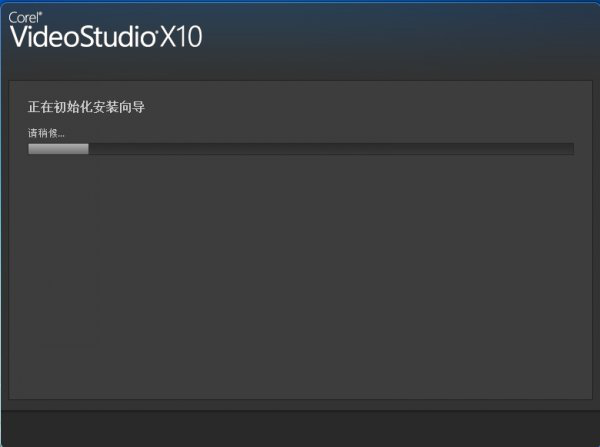
图1:初始化安装向导
2、在跳出的许可协议界面,勾选“我接受许可协议中的条款”,点击下一步。
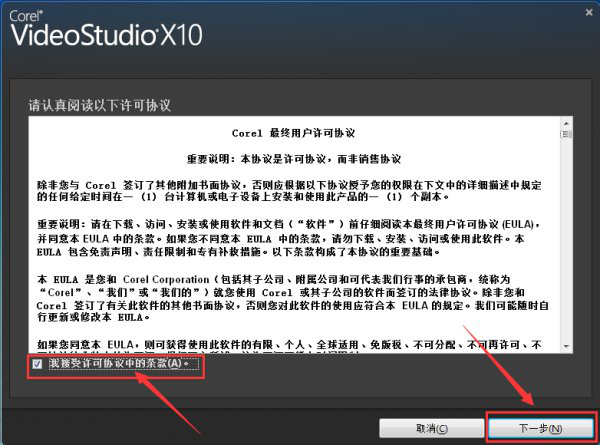
图2:接受用户协议
3、之后会出现使用者体验改进计画,勾选启用后点击下一步。
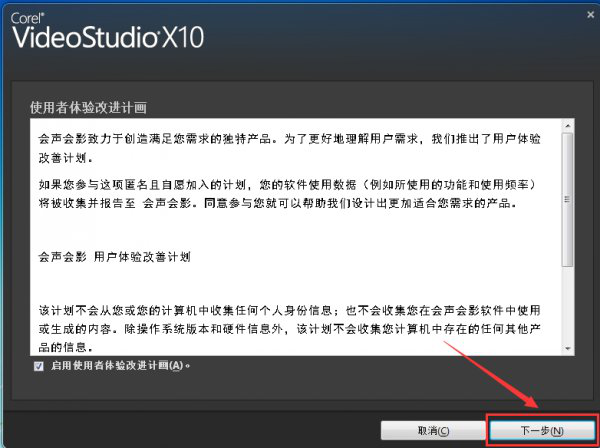
图3:用户体验计画
4、在出现序列号输入窗口,用户名保持默认,将邮件中的会声会影序列号输入到下面序列号的框中,输入完成点击下一步;
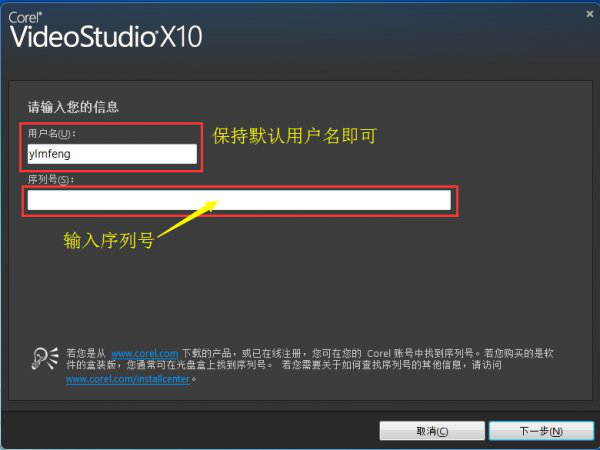
图4:输入序列号
5、在跳出的设置页面,区域选择中国,选择文件夹的安装地址,一般默认保存至C盘,也可以根据自己的需求设置文件安装位置。
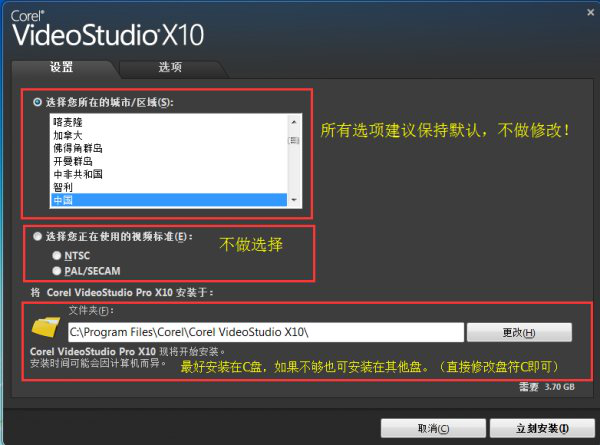
图5:设置语言/选择安装路径
6、此时进入会声会影x10程序安装状态,这个过程需要花费几分钟。
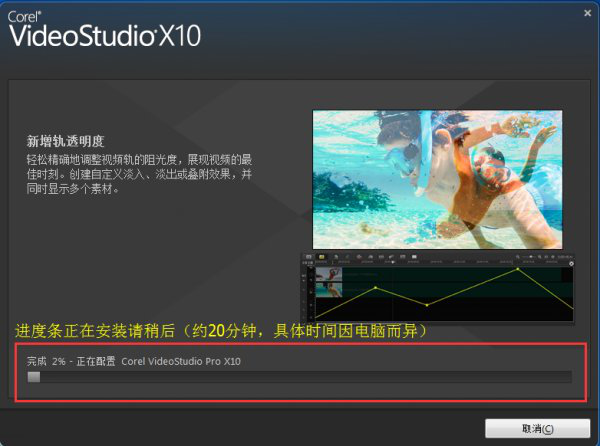
图6:安装进程
7、出现图7中显示的界面,说明安装成功了,点击完成即可。
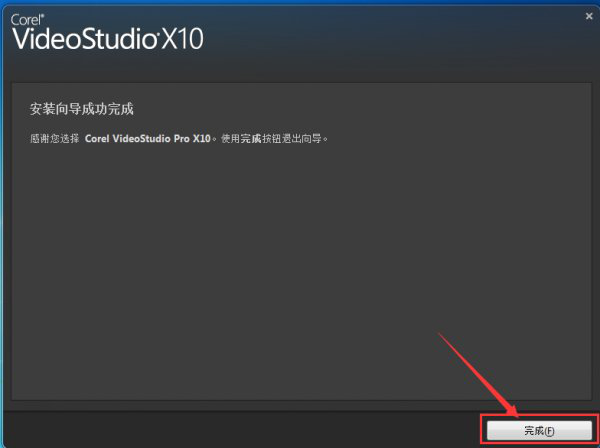
图7:安装向导完成
8、开始注册:双击桌面上的会声会影图标,在弹出的注册对话框里输入电子邮箱地址,点击注册。
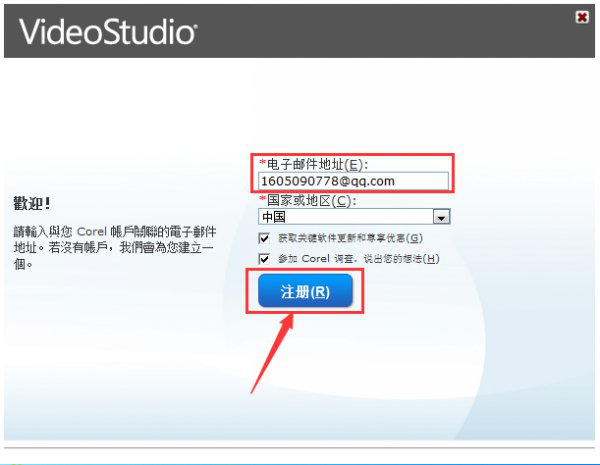
图8:注册
9、接下来会弹出一个感谢注册的对话框,点击继续就可以了。
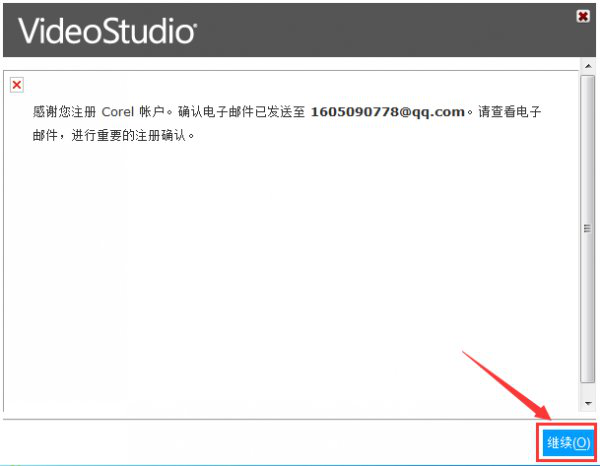
图9:确认注册
10、安装上面的步骤进行操作,就可以完成会声会影X10的注册了。这时候回到桌面,点击会声会影的图标就可以运行软件了。
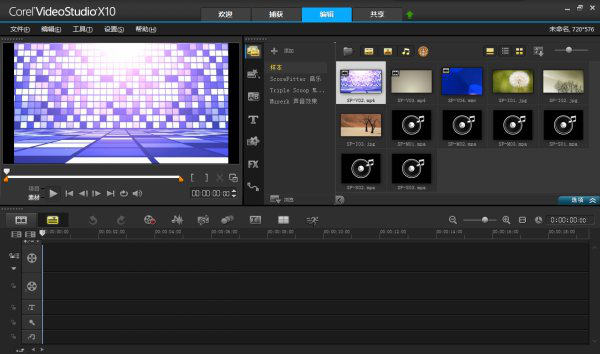
图10:会声会影x10界面
以上就是视频剪辑软件会声会影X10的图文注册教程,如果您是使用了试用版后才购买了正版软件,建议卸载后再重新安装。
最后偷偷告诉大家,新版本2018增加了众多实用的新功能,喜欢的小伙伴赶快去了解一下吧。
展开阅读全文
︾
会声会影是一款收费的剪辑软件,软件提供了试用版,试用到期后要付费购买才能继续使用,购买完成后,用户会得到一个序列号,输入序列号就可以激活了,那会声会影注册码在哪输入?会声会影注册码是序列号吗?下面就详细说说。
查看详情想要知道一款视频编辑软件是否合适自己,以及是否可以在自己的电脑上正常运行,我们一般会下载该软件的试用版进行体验。那么有关,会声会影有试用版吗,会声会影试用到期后怎么办呢,本文将进行详细介绍。
查看详情短视频的火爆改变了很多人的生活方式,越来越多的人加入到短视频创作中来。短视频创作有哪些创意方法?短视频的创作形式有哪几种?我们今天就来聊聊关于短视频创作方面的内容。
查看详情